图文还原win10系统回收站无法自动刷新显示错乱的方案
发布日期:2019-10-29 作者:系统之家来源于:http://www.1swg.com
你是否遇到过win10系统回收站无法自动刷新显示错乱的问题。那么出现win10系统回收站无法自动刷新显示错乱的问题该怎么解决呢?很多对电脑不太熟悉的小伙伴不知道win10系统回收站无法自动刷新显示错乱到底该如何解决?其实只需要1、在桌面空白处右键,选择“个性化”; 2、在打开的个性化界面中,点击左侧的“更改桌面图标”;就可以了。下面小编就给小伙伴们分享一下win10系统回收站无法自动刷新显示错乱的详细步骤:
一、原因分析:
这是由于用户对桌面图标有过一些优化引起的。单击“还原默认值”重置桌面图标之后,图标更新的时候就发生了粘滞现象。
二、操作方法:
1、在桌面空白处右键,选择“个性化”;
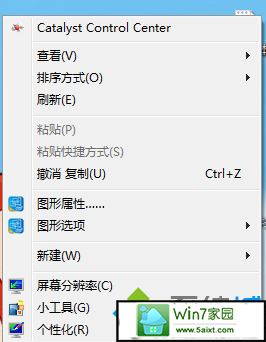
2、在打开的个性化界面中,点击左侧的“更改桌面图标”;
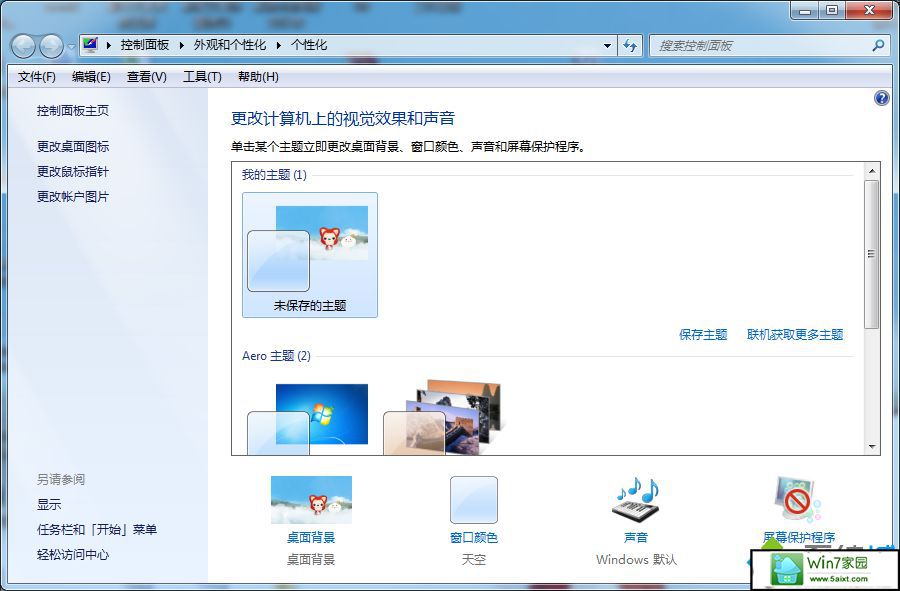
3、选择下方图标区域的 “回收站(满)”,点击“更改图标”;
4、从图标列表中找到“回收站(满)”对应的图标,然后点击确定;
5、对“回收站(空)”也做以上同样的设置操作;
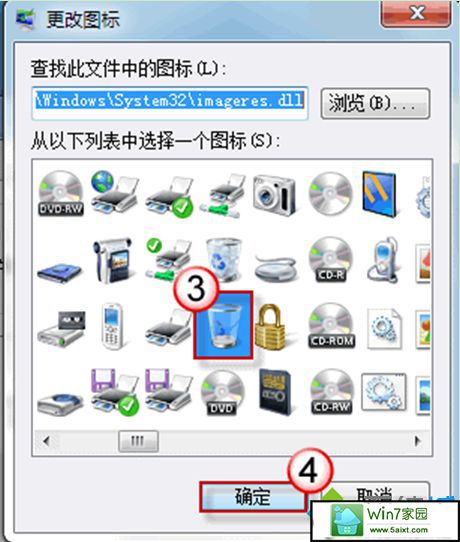
6、完成设置后,点击确定按钮退出桌面图标设置界面即可。
win10系统回收站无法自动刷新显示错乱的解决方法介绍到这里了,如果你碰到一样的问题,可以按照上述方法设置回收站。
栏目专题推荐
系统下载推荐
-
 1
1系统之家Windows xp 纯净装机版 2021.05
发布日期:2021-04-14人气:2087
-
 2
2系统之家Windows xp 热门装机版 2020.05
发布日期:2020-05-07人气:586
-
 3
3电脑公司Windows10 64位 可靠装机版 2020.08
发布日期:2020-07-13人气:12
-
 4
4系统之家 Win10 64位 热门装机版 2019.12
发布日期:2019-11-19人气:113
-
 5
5电脑公司Windows10 32位 体验装机版 2020.06
发布日期:2020-05-09人气:16
-
 6
6番茄花园Windows7 官网装机版64位 2020.12
发布日期:2020-12-03人气:0
教程资讯推荐
-
 1
1win10系统认证过期如何办|win10系统认证过期的处理办法
发布日期:2015-03-13人气:6292
-
 2
2绿茶设置win10系统开启远程桌面连接教程的步骤
发布日期:2019-10-13人气:1133
-
 3
3win10/win10系统无法设置屏幕保护模式问题的处理方法
发布日期:2019-05-31人气:1736
-
 4
4如何关上win10电脑火狐浏览器javascript介绍
发布日期:2013-04-13人气:719
-
 5
5win10系统 svn服务器就如何安装的?
发布日期:2019-02-11人气:5159
-
 6
6在win10电脑上配置开启指纹识别功能的全能步骤
发布日期:2015-07-27人气:3573